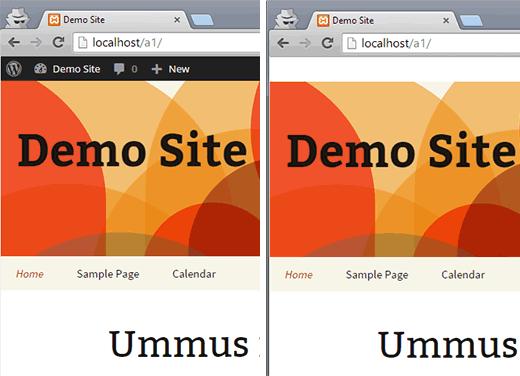如何修复WordPress中丢失的管理栏问题
最近,我们的一位用户报告说他们错过了WordPress网站上的管理栏,并要求我们提供帮助。管理栏是一个浮动栏,当您登录时,它会显示在您网站的每个页面上。它包含一些有用的快捷方式,可以访问WordPress管理区域的不同部分。在本文中,我们将向您展示如何修复WordPress中丢失的管理栏问题。
为什么会丢失管理栏问题?
通常,当插件或活动主题不允许WordPress正确执行网站页脚区域中的代码时,就会发生这种情况。该代码由该函数触发<?php wp_footer(); ?>。
当一个主题缺少这个代码,或者一个插件做了一些混乱的事情,那么你最终将失去一个WordPress管理栏问题。
修复丢失的管理栏
导致这个问题的最常见的罪魁祸首是缺失<?php wp_footer(); ?>在你的主题中排队。这个函数通常位于主题的footer.php文件中< /体>标签。Biāoqiān.
在您做任何事情来解决它之前,请确保您创建完整的WordPress备份或至少备份您的主题文件。
使用Filezilla等FTP程序连接到您的网站,或使用您的网络托管帐户的cPanel仪表板中的文件管理器。
接下来,转到位于其中的主题文件夹/可湿性粉剂内容/主题/文件夹并将主题文件夹的副本下载到桌面作为备份。
您需要在主题文件夹中找到footer.php文件,然后向下滚动到文件末尾以查看是否有<?php wp_footer(); ?>前行< /体>标签。Biāoqiān.
如果您没有此行,则需要添加该行,然后将更改的文件上传回服务器。
如果您使用子主题并且您的子主题没有footer.php文件,那么您需要检查父主题的footer.php文件以找到wp_footer功能。Gōngnéng.
如果将wp_footer()函数添加到主题中并不能解决丢失的管理栏问题,那么不要担心还有其他事情可以解决此错误。
故障排除
暂时切换回默认主题。有时您可能会在主题文件中看到wp_footer函数,但管理栏仍然可能无效。在这种情况下,您需要切换到默认主题以确保当前主题不会导致此问题。
编码不良的插件也可能导致此错误,因此要检查插件是否导致此问题,您需要停用WordPress网站上的所有插件。如果这可以解决您的问题,那么这意味着有一个插件导致了这个问题。
现在你需要弄清楚哪个插件导致了这个问题。您可以通过逐个重新激活插件来执行此操作,直到找到导致问题的插件。
最后,您可以通过打开wp-config.php文件并更改来打开调试define(“WP_DEBUG”,false);至Zhìdefine(“WP_DEBUG”,true);。 WordPress现在将向您显示之前隐藏的警告和通知。这些警告和通知可能会提示导致此问题的文件。
这就是全部,我们希望本文能帮助您修复WordPress中缺少的管理栏问题。您可能还想查看我们的指南。每个人都应该了解WordPress管理栏。
如果您喜欢这篇文章,请订阅我们的YouTube频道WordPress视频教程。您也可以在Twitter和Google+上找到我们。